در گوشیهای اندرویدی قابلیتهای متعددی وجود دارد که در حالت برنامه نویس یا دولوپر آپشن (Developer Options) قابل دسترسی است. از طریق این بخش میتوانید قابلیتهایی مثل عیبیابی USB را فعال کنید یا قفل بوت لودر را غیرفعال کنید تا بتوانید گوشی اندرویدی خودتان را روت کنید. صرف نظر از اینکه به چه دلیلی میخواهید به حالت برنامه نویس دسترسی پیدا کنید، باید قبل از هرکاری این بخش را فعال کنید. در ادامه این مقاله نحوه فعال سازی این بخش و همچنین مهمترین تنظیمات آن را به شما نمایش خواهیم داد. پس تا انتهای مقاله با ما همراه باشید تا ببینیم که چطور میتوانیم از این قابلیت در نسخه های اندروید استفاده کنیم:
نحوه دسترسی به حالت برنامه نویس در گوشیهای اندروید
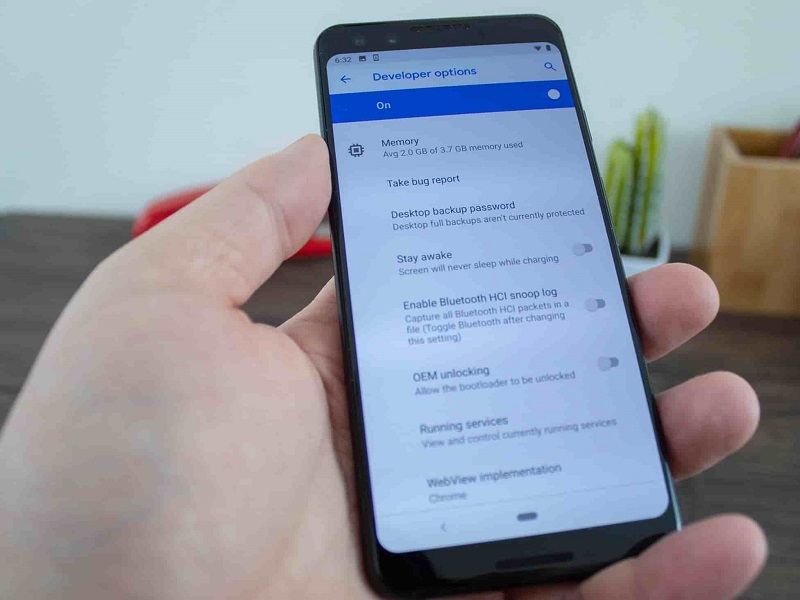
شما میتوانید با پیدا کردن build number گوشی خودتان در تنظیمات و چندبار لمس کردن آن حالت برنامه نویس را فعال کنید. با این وجود محل قرارگیری دقیق build number ممکن است بسته به مدل گوشی یا سازنده آن متفاوت باشد. در مثال زیر ما از گوشی سامسونگ گلکسی S20 FE و اندروید ۱۱ استفاده کردهایم:
- ابتدا به تنظیمات و سپس به مسیر About Phone مراجعه کنید
- در این بخش ابتدا گزینه Software info و سپس Build Number را لمس کنید
- هفت بار گزینه Build Number را لمس کنید. پس از چند بار لمس این گزینه شمارش معکوس تا فعال سازی حالت برنامه نویس را مشاهده خواهید کرد. همچنین ممکن است برای فعالسازی دولوپر آپشن (Developer Options) نیاز باشد رمز عبور گوشی خودتان را هم وارد کنید.
- پس از فعالسازی حالت برنامه نویس یک پیام دریافت میکنید که میگوید اکنون شما یک برنامه نویس هستید.
- در صورتی هم که به بخش تنظیمات برگردید میتوانید گزینه Developer Options را مشاهده کنید.
- روی این گزینه کلیک کنید و در صورتی که هنوز فعال نشده است، آن را فعال کنید. از این به بعد میتوانید از این قسمت تنظیمات گوشی خودتان را تغییر دهید.
شما میتوانید با پیدا کردن Build Number گوشی خودتان و چند بار لمس آن، دولوپر آپشن (Developer Options) را در تمامی گوشیهای اندرویدی فعال کنید. البته ممکن است بسته به برند و مدل گوشی شما، Build Number آن در محل متفاوتی نسبت به گوشیهای دیگر قرار گرفته باشد. برای مثال در اندروید ۱۰ قسمت About Phone در مسیر Settings > System > About Phone قرار دارد. اما بقیه مراحل شبیه توضیحات بالا است.
نحوه غیرفعال کردن حالت برنامه نویس در شیائومی و سامسونگ
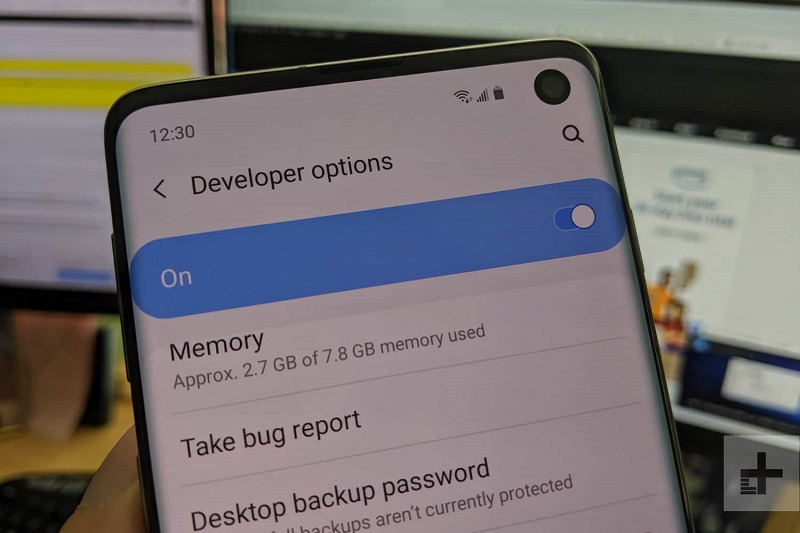
غیرفعال کردن حالت برنامه نویس در سامسونگ و گوشی شیائومی کار خیلی راحتی است:
- به تنظیمات گوشی خودتان مراجعه کنید و حالت برنامه نویس یا دولوپر آپشن (Developer Options) را انتخاب کنید
- گزینه خاموش را لمس کنید تا حالت برنامه نویس غیرفعال شود.
به همین سادگی حالت برنامه نویس در شیائومی غیرفعال خواهد شد و پس از آن نمیتوانید از طریق تنظیمات گوشی مستقیما به دولوپر آپشن (Developer Options) دسترسی داشته باشید. البته در صورت نیاز میتوانید به سادگی این تنظیمات را تغییر دهید و از طریق توضیحات ابتدای مقاله حالت برنامه نویس در شیائومی را فعال کنید.
در حالت برنامه نویس شما میتوانید به خیلی از تنظیمات جدیدی که در حالت عادی دسترسی ندارید هم دسترسی داشته باشید. این قابلیت برای عیبیابی نرمافزارها و دستکاری عملکرد سیستم طراحی شده است و میتوانید به قابلیتهایی مثل عیبیابی سیستم، مسائل مربوط به شبکه، تنظیمات ورودی، رسانه، مانیتورینگ و برنامهها دسترسی داشته باشید. در ادامه مقاله برخی از پرکاربردترین تنظیماتی که در حالت برنامه نویس میتوانید به آنها دسترسی داشته باشید را با هم بررسی خواهیم کرد. با ما همراه باشید:
۱- حالت همیشه روشن (Stay Awake)
در صورتی که این قابلیت فعال باشد، زمانی که گوشی در شارژ است، صفحه نمایش آن همیشه روشن باقی خواهد ماند. این قابلیت برای برنامه نویسها خیلی کاربردی است و میتوانند مدت زمان زیادی برنامهای که طراحی کردهاند را زیر نظر داشته باشند. البته افراد عادی هم میتوانند از این قابلیت استفاده کنند. برای مثال اگر میخواهید یک برنامه را همیشه باز نگه دارید تا به صورت خودکار آپدیت شود و نیازی به ضربه زدن به صفحه نداشته باشید، این قابلیت در حالت برنامه نویس در شیائومی میتواند به شما کمک کند. البته در صورتی که صفحه نمایش گوشی شما از نوع AMOLED است بهتر است آن را برای مدت زیادی روشن نگه ندارید زیرا باعث سوختن صفحه نمایش و باقی ماندن رد برنامه روی آن خواهد شد.
۲- OEM Unlocking
همانطور که میدانید اکثر گوشیهای اندرویدی این قابلیت را در اختیار شما قرار میدهند که یک رام اختصاصی روی آنها نصب کنید. با این قابلیت میتوانید سیستم عامل گوشی خودتان را با یک سیستم عامل جدید عوض کنید. برای این کار لازم است ابتدا قفل بوتلودر گوشی را باز کنید. بدون انجام این کار امکان فلش کردن گوشی وجود ندارد. البته به یاد داشته باشید که باز کردن قفل OEM با باز کردن قفل بوت لودر خیلی تفاوت دارد. این کار فقط باعث میشود که بتوانید بعدا با استفاده از دستورات fastboot قفل بوت لودر را باز کنید. همچنین اگر قصد ندارید روی گوشی خودتان رام اختصاصی نصب کنید، بهتر است این قابلیت را هم غیرفعال کنید. فعال بودن این قابلیت در حالت برنامه نویس در سامسونگ باعث میشود که گوشی شما آسیبپذیر باشد.
۳- سرویسهای در حال اجرا
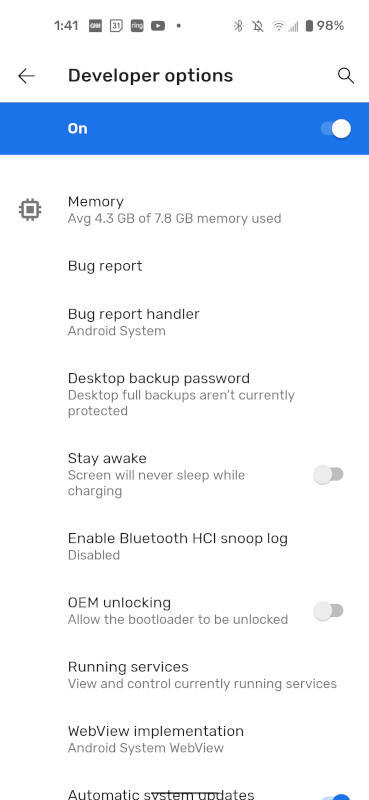
در ویندوز شما میتوانید با کمک تسک منیجر پروسههای در حال اجرا را مشاهده کنید. در اندروید هم چنین قابلیتی وجود دارد اما باید ابتدا از طریق دولوپر آپشن (Developer Options) آن را فعال کنید. قابلیت سرویسهای در حال اجرا به شما اجازه میدهد مقدار رم مصرفی توسط برنامههای در حال اجرا را ببینید و با لمس هرکدام از آنها پروسهها و سرویسهای مربوط به آن را با جزئیات بیشتری مشاهده کنید. با اینکه این اطلاعات خیلی مفید هستند اما نیازی نیست که تمامی چیزهایی را که میبینید مدیریت نمایید. اندروید به تنهایی توانایی زیادی در مدیریت رم دارد و به همین دلیل نیازی به مداخله شما وجود نخواهد داشت.
۴- عیبیابی از طریق USB
مهمترین قابلیتی که در حالت برنامه نویس در شیائومی و تمامی گوشیهای اندرویدی وجود دارد، عیبیابی از طریق USB است. این قابلیت برای برنامهنویسها و تمامی کاربران اندروید ضروری است. با استفاده از عیب یابی از طریق USB شما میتوانید از طریق برخی دستورات خاص، از طریق کامپیوتر با گوشی موبایل خودتان کار کنید. در صورتی هم که روی کامپیوتر خودتان SDK داشته باشید، از طریق آن میتوانید روی گوشی برنامه نصب کنید، اطلاعات مختلف سیستم را جمعآوری کنید یا حتی گوشی خودتان را روت کنید. این قابلیت خیلی کاربردی است اما برای امنیت بیشتر توصیه میشود فقط در صورت نیاز آن را فعال کنید و پس از آن هم این قابلیت را غیرفعال کنید.
به صورت پیشفرض، گوشیهای اندروید از شما میخواهند تمامی اتصالات مربوط به عیبیابی USB با کامپیوترهای دیگر را به صورت دستی تایید کنید. با این وجود در صورتی که گوشی کاربر به سرقت برود، سارق میتواند در صورت فعال بودن حالت عیب یابی USB، درخواست مربوط به آن را تایید کند. همچنین برای امنیت بیشتر بهتر است پس از اتمام کارتان با حالت عیبیابی USB گزینه Revoke USB debugging authorizations را لمس کنید تا لیست تمامی دستگاههای تایید شده در گذشته به صورت کامل پاک شود.
۵- انتخاب لوکیشن غیرواقعی برای نرمافزارها
امروزه گوشیهای موبایل به صورت مداوم اطلاعات مربوط به لوکیشن را ردیابی میکنند و همین موضوع باعث بروز برخی نگرانیها در بین کاربران شده است. اما آیا میدانستید که میتوانید به جای نمایش لوکیشن واقعی خودتان، یک لوکیشن غیرواقعی را به برنامههایی که از آنها استفاده میکنید نمایش دهید؟ برای استفاده از این قابلیت باید از برنامههایی استفاده کنید که امکان ایجاد لوکیشن تقلبی را دارند. پس از اینکه برنامه موردنظر را نصب کردید و از طریق حالت برنامه نویس در سامسونگ آن را انتخاب کردید، میتوانید تعیین کنید که لوکیشن شما به چه مکانی منتقل شود. البته درنظر داشته باشید که این برنامه فقط اطلاعات مربوط به GPS را تغییر میدهد اما از روشهای دیگری مثل ردیابی IP هم امکان ردیابی آدرس شما وجود دارد. به همین خاطر بهتر است برای امنیت بیشتر از یک VPN هم استفاده کنید.
۶- Feature Flags
Flag به معنای قابلیتهایی هستند که به صورت آزمایشی عرضه میشوند و ممکن است در نسخههای بعدی اندروید اضافه شوند و یا به صورت کامل حذف شوند. در منوی Feature Flags حالت برنامه نویس در شیائومی شما میتوانید این قابلیتها را به راحتی پیدا کنید. ممکن است در حال حاضر این صفحه کاملا خالی باشد و هیچ قابلیتی در آن وجود نداشته باشد اما هر روز این لیست به روز میشود و میتوانید قابلیتهای آزمایشی جدیدتری را داخل آن مشاهده کنید. در صورتی که از نسخه بتا اندروید استفاده میکنید امکان مشاهده قابلیتهای آزمایشی در این صفحه بیشتر خواهد بود.
۷- استفاده از بیشترین نرخ نوسازی صفحه نمایش
برخی از گوشیهای موبایل از نرخ نوسازی پویا استفاده میکنند و مقدار نرخ نوسازی صفحه نمایش را براساس محتوای آن تغییر میدهند. اما ممکن است دوست داشته باشید نرخ نوسازی صفحه نمایش همیشه در بالاترین حد ممکن باشد. با استفاده از قابلیت Force Peak Refresh Rate شما میتوانید گوشی خودتان را به شکلی تنظیم کنید که نرخ نوسازی صفحه نمایش همیشه در بالاترین میزان خودش باشد. این موضوع باعث افزایش مصرف باتری هم میشود؛ به همین خاطر باید با احتیاط از آن استفاده کنید. در صورتی هم که میخواهید نرخ نوسازی صفحه نمایش در حالتهای مختلف را ببینید، گزینه Show Refresh Rate را فعال کنید تا نرخ نوسازی صفحه نمایش همیشه روی صفحه نمایش داده شود.
۸- فعالسازی دیتا به صورت ثابت
اگر این قابلیت را در حالت برنامه نویس فعال کنید حتی در صورتی که به شبکه وای فای وصل باشید هم دیتای موبایل و اینترنت سیم کارت همیشه روشن باقی خواهند ماند. با این کار تعویض شبکه سریعتر اتفاق میافتد و به راحتی میتوانید بین اینترنت سیم کارت و اینترنت وای فای جابجا شوید. اینکه به چنین قابلیتی نیاز دارید یا خیر به خود شما بستگی دارد. روشن بودن دیتای سیم کارت در پس زمینه باعث مصرف باتری خواهد شد. به خصوص اگر در منطقهای قرار داشته باشید که اینترنت آن ضعیف باشد. با این وجود اگر از قابلیتهایی مثل Wi-Fi Calling استفاده میکنید بهتر است این قابلیت فعال باشد، زیرا بدون استفاده از آن کیفیت تماسهای شما به شکل چشمگیری کاهش خواهد یافت.
۹- Default USB Configuration
زمانی که گوشی اندرویدی خودتان را به کامپیوتر متصل میکنید چندین حالت مختلف وجود دارد که میتوانید از بین آنها انتخاب کنید. به صورت پیشفرض با اتصال گوشی به کامپیوتر میتوانید از آن برای شارژ گوشی خودتان استفاده کنید و برای انتقال اطلاعات باید هربار گزینه Data Transfer را انتخاب کنید. اگر مدام نیاز دارید که گوشی خودتان را به کامپیوتر وصل کنید، این کار ممکن است کمی خستهکننده باشد. با استفاده از گزینه Default USB Configuration در حالت برنامه نویس حالت پیشفرض را تغییر دهید و گزینه File Transfer یا گزینههای دیگر را به عنوان گزینه پیشفرض انتخاب کنید.
۱۰- غیرفعال کردن Absolute Volume
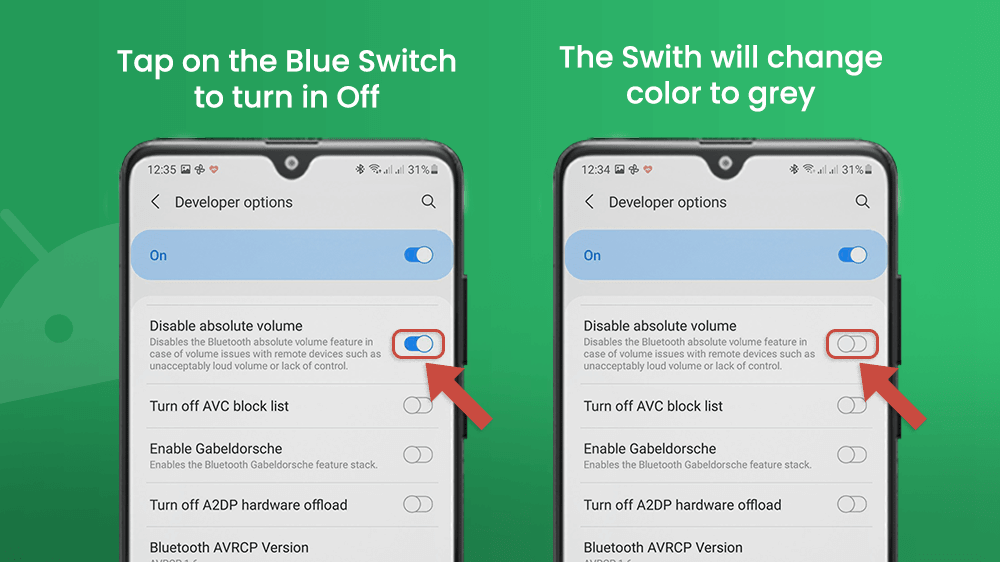
به صورت پیشفرض در گوشیهای اندرویدی قابلیت Absolute Bluetooth Volume فعال شده است و کلیدهای کنترل صدای گوشی و دستگاه بلوتوثی وصل شده به آن، هر دو صدای دستگاه را کنترل میکنند. این قابلیت معمولا باعث استفاده راحتتر از گوشی میشود اما برخی اوقات ممکن است باعث ایجاد مشکلاتی برای شما شود. با غیرفعال سازی Absolute Volume کلیدهای کنترل صدای گوشی و دستگاه بلوتوثی متصل به آن سطح صدا را به صورت جداگانه کنترل خواهند کرد. از این قابلیت زمانی استفاده کنید که کلیدهای کنترل صدای دستگاه بلوتوثی نمیتوانند به خوبی صدای دستگاه را کنترل کنند. با فعال سازی این ویژگی در حالت برنامه نویس میتوانید صدای دستگاه بلوتوثی خودتان را در سطح قابل قبولی تنظیم کنید و سپس از کلیدهای کنترل صدای گوشی برای مدیریت بهتر صدا استفاده نمایید.
سخن نهایی
در منوی دولوپر آپشن (Developer Options) گوشیهای اندرویدی دهها تنظیمات دیگر وجود دارد که میتوانید از آنها استفاده کنید. البته در صورتی که برنامه نویس نیستید، خیلی از این قابلیتها برای شما کاربرد ندارد. گوگل این قابلیتها را برای برنامه نویسها طراحی کرده است تا برای بازسازی برخی شرایط خاص به مشکل نخورند. در کنار برنامه نویس ها خیلی از این قابلیتها برای افراد عادی و کاربران معمولی هم کاربرد دارند و با استفاده از آنها میتوانید قابلیتهای گوشی موبایل خودتان را به شکل چشمگیری افزایش دهید.
منبع: makeuseof

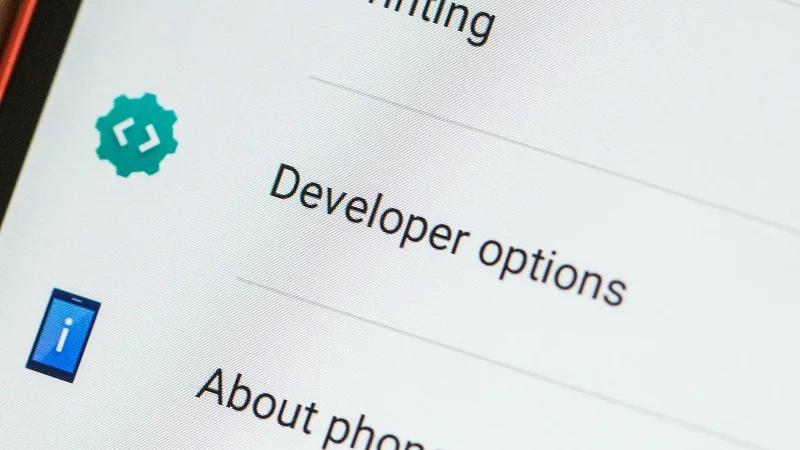




دیدگاههای بازدیدکنندگان
علی
1069 روز پیشگوشیهای مورد تبلیغ درایران از آشغالترین نوع هستند مثل انواع شیائومی، سامسونگ، فقط ظاهرشان ایرانیان ساده لوح را گول می زند و قیمت بالای آنها جیب یک عده ایرانی سودجو و سازندگان گوشی را پر میکند
Mohammad
1000 روز پیشسلام من تنظیماتی رو اعمال کردم و حالا میخام همه تنظیمات مثل روز اولش بشه .
چجوری میتونم تنظیامتش رو بازنشانی کنم؟
سید محمّدحسین نوربخش
999 روز پیشمحمد عزیز درود بر شما
پیش از خواندن این پاسخ پیشنهاد می شود به برای رفع این مشکل به تعمیرکار مراجعه کنید.
لطف کنید مدل گوشی خود را بفرمایید تا بتوانیم کمک بهتری را به شما کنیم چرا که هر گوشی تنظیمات متفاوتی دارد.
اما به تنظیمات بروید - وارد سیستم شوید - وارد Developer Options شوید - و در بالای صفحه گزینه حالت برنامه نویسی یا همان Developer Options را غیر فعال کنید.
آرش
869 روز پیشسلام من میخوام فعال کنم ولی ازم پین میخواد پسورد منم یادم نمیاد چیکار کنم ریست شه یا پین دوباره بنویسم